Xbox One Denetleyici Drift Nasıl Onarılır
Bir Xbox One denetleyicisi kaymaya başladığında, oyun oynarken genellikle istenmeyen hareketler fark edeceksiniz. Buna denetleyici kayması veya analog çubuk kayması denir, çünkü parmak çubuklarından biri veya her ikisi, dokunmadığınız zamanlarda bile istenmeyen bir yönde kayar veya hareket eder.
Xbox One denetleyici kaymasını düzeltmek için denetleyiciyi ayırmanız ve analog çubuklarla ilgili bir veya daha fazla bileşeni onarmanız veya değiştirmeniz gerekir.
Xbox One Denetleyici Drift Nedir?
En yaygın durum, genellikle karakterinizin sürekli olarak birinci şahıs oyunlarında aradığını gösteren sol analog çubukta kaymayı içerir. Bununla birlikte, sağ çubuk da kayma sorunları yaşayabilir. Ayrıca analog çubuklardan birini herhangi bir yöne hareket ettirdiğinizde, başparmağınızı çubuktan çektikten sonra bile bu hareketi kaydetmeye devam edeceğini fark edebilirsiniz.
Xbox One denetleyici kayması meydana geldiğinde, bunun üç ana nedeni vardır:
-
Parmak izi pedi yıpranmış: Her parmak çubuğu, üstünde hareketli bir şaft bulunan kutu şeklinde bir sensör bileşeninden ve şafta oturan kauçuk veya plastik bir bileşenden oluşur. Lastik veya plastik parça aşınırsa, değiştirilmesi veya onarılması drift sorununuzu çözecektir. Bazı durumlarda, kirli parmak izi pedleri benzer bir soruna neden olabilir.
- yıpranmış yaylar: Her parmak izi sensörü bileşeninde, baş parmağınızı her çıkardığınızda onu merkeze oturtmaya yardımcı olan iki yaya sahiptir. Yaylardan biri veya her ikisi de yıprandığında, kaymayı fark edeceksiniz. Yayları değiştirmek bu sorunu çözer.
- Kötü parmak izi birimi: Her ayar çubuğu, denetleyici devre kartına lehimlenmiş kutu şeklinde bir sensör bileşeninden oluşur. Bu bileşen dahili olarak arızalanabilir, bu durumda tek olası düzeltme onu yeni bir parçayla değiştirmektir.
Yıpranmış Thumbstick Pedleri Nasıl Onarılır
Xbox One denetleyicinizin parmak izi kaymasından muzdarip olduğunu fark ederseniz, en kolay düzeltmelerle başlamak ve oradan devam etmek isteyeceksiniz. Kirli veya yıpranmış parmak izi pedleri bu sorunun en yaygın kaynağını temsil etmese de, denemek için en kolay ve en hızlı şey olduğu için burası başlamak için en iyi yerdir.
Bu düzeltmeyi gerçekleştirmek için şunlara ihtiyacınız olacak:
- İzopropil alkol
- Pamuklu çubuklar
- meraklı aracı
- T-8 veya T-9 güvenlik Torx
- Seçtiğiniz veya değiştirdiğiniz parmak izi pedleri
Bu öğeleri topladıktan sonra, düzeltmeyi nasıl gerçekleştireceğiniz aşağıda açıklanmıştır:
-
Bir pamuklu çubuğa izopropil alkol uygulayın.

Jeremy Laukkonen -
Kontrol çubuğunu geriye doğru kaldırın ve yuvarlak yüzeyi alkolle dikkatlice silin.

Jeremy Laukkonen -
Kontrol çubuğunu kademeli olarak döndürün, her şeyi dikkatlice temizleyin.

Jeremy Laukkonen -
Kontrol çubuğunu tamamen temizlediğinizden emin olmak için kontrol edin ve işlemi test edin.
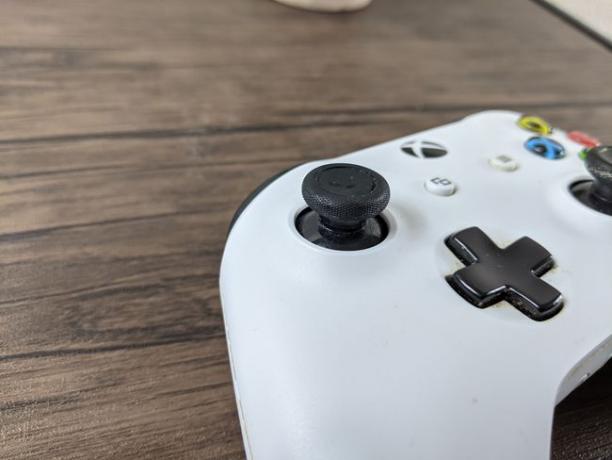
Jeremy Laukkonen -
Kontrol çubuğu hala yapışıyor veya kayıyorsa, Xbox One denetleyicinizi sökün bir gözetleme aleti ve T-8 veya T-9 güvenlik Torx'u kullanarak.
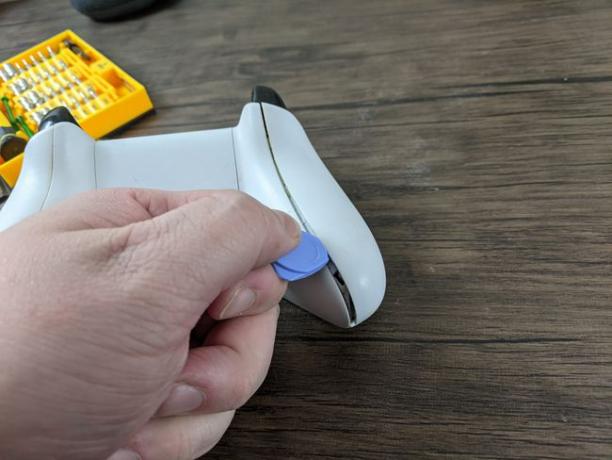
Jeremy Laukkonen -
Doğru yerleştirildiklerini görmek için parmak çubuklarını kontrol edin ve gevşek olup olmadıklarını görmek için onları kıpırdatmayı deneyin.

Jeremy Laukkonen -
Parmak izi pedleri gevşek hissediyorsa, bunları çıkarın.

Jeremy Laukkonen -
Parmak izi pedlerini yenileriyle değiştirin veya bir şerit kağıt veya plastik gibi bir altlık ile yeniden takın ve gevşek olup olmadıklarını kontrol edin.
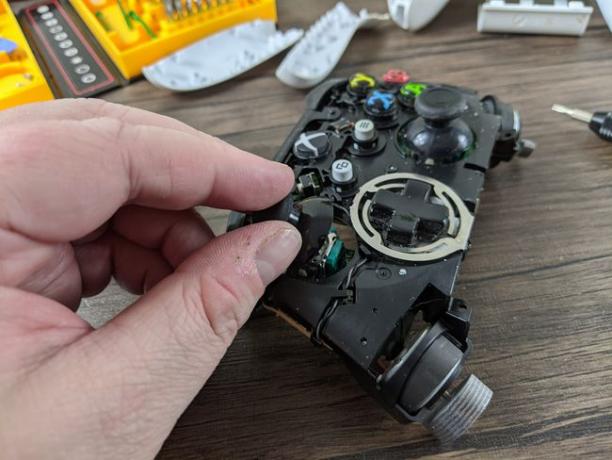
Jeremy Laukkonen Denetleyiciyi yeniden monte edin ve işlemi test edin.
Yıpranmış Xbox One Denetleyici Thumbstick Yayları Nasıl Onarılır
Parmak izi pedlerinizi düzeltmeye çalıştıktan veya ne kirli ne de gevşek olmadıklarını belirledikten sonra hala kayma yaşıyorsanız, bir sonraki en kolay düzeltme, parmak izi yaylarınızı değiştirmektir. Yalnızca bir ayar çubuğu size sorun çıkarıyorsa, yalnızca o ayar çubuğundaki yayları değiştirin.
Bu düzeltmeyi gerçekleştirmek için şunlara ihtiyacınız olacak:
- meraklı aracı
- T-8 güvenlik Torx
- Analog çubuk yaylar
- Cımbız
Xbox 360 denetleyicileri de dahil olmak üzere birçok denetleyici, Xbox One denetleyicileriyle aynı analog çubuk bileşenini kullanır, böylece eski bir denetleyiciden yaylar alabilirsiniz. Ayrıca yedek bir analog çubuk satın alabilir ve yayları ondan alabilirsiniz.
Xbox One denetleyici analog çubuğundaki yayları nasıl değiştireceğiniz aşağıda açıklanmıştır:
-
Bir gözetleme aracı ve T-8 veya T-9 güvenlik Torx kullanarak kontrol cihazınızı sökün.

Jeremy Laukkonen -
Ayar çubuğu tertibatının alt ve sağ tarafındaki yeşil plastik kapakları dikkatlice kaldırın.

Jeremy Laukkonen Herhangi bir plastik kapağı kırarsanız, lehimleme gerektiren tüm analog çubuk modülünü değiştirmeniz gerekecektir.
-
Yayları çıkarın.

Jeremy Laukkonen Yayı çıkarmakta sorun yaşıyorsanız cımbız kullanın.
-
Yeni yaylarla veya başka bir kontrolörden alınan yaylarla değiştirin.

Jeremy Laukkonen -
Yeşil plastik kapakları yerine oturtun.

Jeremy Laukkonen Kontrol cihazınızı yeniden monte edin ve işlemi test edin.
Xbox One Denetleyici Analog Çubuğu Nasıl Değiştirilir
Bazı durumlarda, analog çubuklarınızdan birinin veya her ikisinin de aşınmış olduğunu ve değiştirilmesi gerektiğini göreceksiniz. Bu daha da karmaşık bir onarımdır ve lehim sökme ve lehimleme konusunda rahat değilseniz denememelisiniz.
Bir devre kartından bileşenlerin lehimlenmesi konusunda deneyiminiz yoksa bu düzeltmeyi denemeyin. Lehim sökme aleti veya havya ile ilgili herhangi bir hata, kontrol cihazınızı kolayca mahvedebilir.
Bu düzeltmeyi denemek istiyorsanız, şunlara ihtiyacınız olacak:
- meraklı aracı
- T-8 veya T-9 güvenlik Torx
- T-7 Tork
- Lehim sökme aracı
- Lehimleme aracı
- Lehim
- Yedek analog çubuk tertibatı
Xbox One denetleyici analog çubuğunu nasıl değiştireceğiniz aşağıda açıklanmıştır:
-
Bir gözetleme aleti ve kasayı ayırmak için T-8 veya T-9 güvenlik Torx'u ve devre kartını çıkarmak için bir T-7 Torx kullanarak kontrol cihazınızı sökün.

Jeremy Laukkonen -
Eski analog çubuk tertibatını devre kartından çıkarmak için bir lehim sökme aleti kullanın.
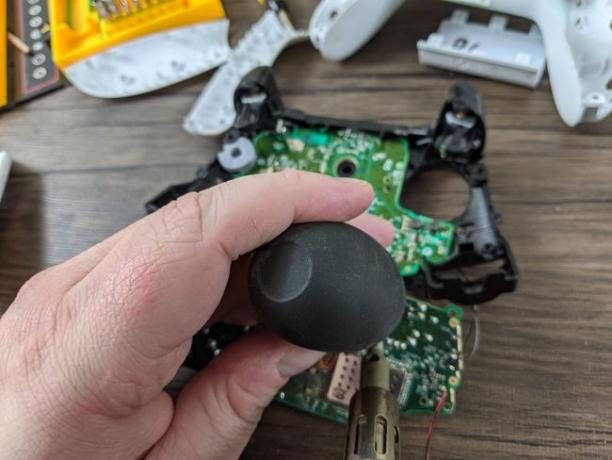
Jeremy Laukkonen -
Yeni analog çubuk tertibatını takın ve yerine lehimleyin.

Jeremy Laukkonen Denetleyiciyi yeniden monte edin ve işlemi test edin.
Bu ipuçları sorun(lar)ı çözmüyorsa, yeni bir kontrol cihazı almanın zamanı gelmiş olabilir. En azından elinden gelenin en iyisini yaptığını bileceksin.
